2主板接口
- 格式:ppt
- 大小:5.75 MB
- 文档页数:102

电脑主板接口图解说明一、认识主板供电接口图解安装详细过程在主板上,我们可以看到一个长方形的插槽,这个插槽就是电源为主板提供供电的插槽(如下图)。
目前主板供电的接口主要有24针与20针两种,在中高端的主板上,一般都采用24PIN的主板供电接口设计,低端的产品一般为20PIN。
不论采用24PIN和20PIN,其插法都是一样的。
主板上24PIN的供电接口主板上20PIN的供电接口电源上为主板供电的24PIN接口为主板供电的接口采用了防呆式的设计,只有按正确的方法才能够插入。
通过仔细观察也会发现在主板供电的接口上的一面有一个凸起的槽,而在电源的供电接口上的一面也采用了卡扣式的设计,这样设计的好处一是为防止用户反插,另一方面也可以使两个接口更加牢固的安装在一起。
二、认识CPU供电接口图解安装详细过程为了给CPU提供更强更稳定的电压,目前主板上均提供一个给CPU单独供电的接口(有4针、6针和8针三种),如下图:主板上提供给CPU单独供电的12V四针供电接口电源上提供给CPU供电的4针、6针与8针的接口安装的方法也相当的简单,接口与给主板供电的插槽相同,同样使用了防呆式的设计,让我们安装起来得心应手。
三、认识SATA串口图解SATA设备的安装SATA串口由于具备更高的传输速度渐渐替代PATA并口成为当前的主流,目前大部分的硬盘都采用了串口设计,由于SATA的数据线设计更加合理,给我们的安装提供了更多的方便。
接下来认识一下主板上的SATA接口。
以上两幅图片便是主板上提供的SATA接口,也许有些朋友会问,两块主板上的SATA 口“模样”不太相同。
大家仔细观察会发现,在下面的那张图中,SATA接口的四周设计了一圈保护层,这样对接口起到了很好的保护作用,在一起大品牌的主板上一般会采用这样的设计。
SATA接口的安装也相当的简单,接口采用防呆式的设计,方向反了根本无法插入,细心的用户仔细观察接口的设计,也能够看出如何连接。

电脑接口连线介绍主机外部主机外的连线虽然简单,但我们要一一弄清楚哪个接口插什么配件、作用是什么。
对于这些接口,最简单的连接方法就是对准针脚,向接口方向平直地插进去并固定好。
电源接口(黑色):负责给整个主机电源供电,有的电源提供了开关,笔者建议在不使用电脑的时候关闭这个电源开关(图1)。
PS/2接口(蓝绿色):PS/2接口有二组,分别为下方(靠主板PCB方向)紫色的键盘接口和上方绿色的鼠标接口(图2),两组接口不能插反,否则将找不到相应硬件;在使用中也不能进行热拔插,否则会损坏相关芯片或电路。
USB接口(黑色):接口外形呈扁平状,是家用电脑外部接口中唯一支持热拔插的接口,可连接所有采用USB接口的外设,具有防呆设计,反向将不能插入。
LPT接口(朱红色):该接口为针角最多的接口,共25针。
可用来连接打印机,在连接好后应扭紧接口两边的旋转螺丝(其他类似配件设备的固定方法相同)。
COM接口(深蓝色):平均分布于并行接口下方,该接口有9个针脚,也称之为串口1和串口2。
可连接游戏手柄或手写板等配件。
Line Out接口(淡绿色):靠近COM接口,通过音频线用来连接音箱的Line接口,输出经过电脑处理的各种音频信号(图3)。
Line in接口(淡蓝色):位于Line Out和Mic中间的那个接口,意为音频输入接口,需和其他音频专业设备相连,家庭用户一般闲置无用。
Mic接口(粉红色):粉红色是MM喜欢的颜色,而聊天也是MM喜欢的。
MIC接口可让二者兼得。
MIC 接口与麦克风连接,用于聊天或者录音。
显卡接口(蓝色):蓝色的15针D-Sub接口是一种模拟信号输出接口(图4),用来双向传输视频信号到显示器。
该接口用来连接显示器上的15针视频线,需插稳并拧好两端的固定螺丝,以让插针与接口保持良好接触。
MIDI/游戏接口(黄色):该接口和显卡接口一样有15个针脚,可连接游戏摇杆、方向盘、二合一的双人游戏手柄以及专业的MIDI键盘和电子琴。

主板各种接口图解(插槽跳线)一、主板供电接口图解在主板上,我们可以看到一个长方形的白色插槽,这个白色插槽就是电源为主板提供供电的插槽(如下图)。
目前主板供电的接口主要有24Pin与20Pin两种,在中高端的主板上,一般都采用24 Pin,低端的产品一般为20 Pin。
主板上24Pin的供电插槽主板上20Pin的供电插槽电源上为主板供电的24Pin接口为主板供电的插槽采用了防呆式的设计,只有按正确的方法才能够插入。
这样设计的好处一是为防止用户反插,另一方面也可以使两个接口更加牢固的安装在一起。
二、CPU供电接口图解为了给CPU提供更强更稳定的电压,目前主板上均提供一个给CPU单独供电的插座(有4Pin、6Pin和8Pin三种),如下图:主板上提供给CPU单独供电的12V四pin供电插座电源上提供给CPU供电的4Pin、6Pin与8Pin的接口与给主板供电的插槽相同,同样采用了防呆式的设计,让我们安装起来得心应手。
三、SATA串口设备的安装图解SATA串口由于具备更高的传输速度渐渐替代PATA并口成为当前的主流,目前大部分的硬盘都采用了串口设计。
主板上的SATA接口如下图:以上两幅图片都是主板上提供的SATA接口,但是“模样”不太相同。
下面的那张图中的SATA接口四周设计了一圈保护层,这样对接口起到了很好的保护作用,现在一些大品牌的主板上一般会采用这样的设计。
SATA接口的安装也相当的简单,接口采用防呆式的设计,方向反了根本无法插入。
如下图:另外需要说明的是,SATA硬盘的供电接口也与普通的四针梯形供电接口有所不同,下图分别是SATA供电接口与普通四针梯形供电接口对比。
SATA硬盘供电接口普通四针梯形供电接口四、PATA(IDE)并口设备的安装图解PATA并口目前并没有在主板上消失,即便是在不支持并口Intel 965芯片组中,主板厂家也额外提供一块芯片来支持PATA并口,这是因为目前的大部分光驱依旧采用PATA接口。
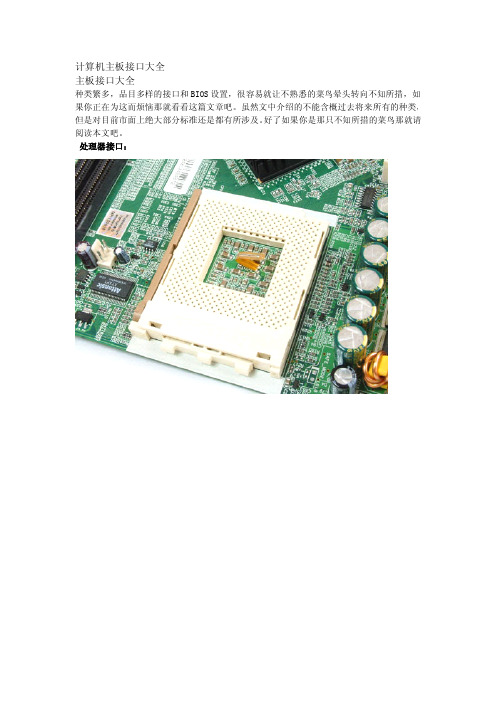
计算机主板接口大全主板接口大全种类繁多,品目多样的接口和BIOS设置,很容易就让不熟悉的菜鸟晕头转向不知所措,如果你正在为这而烦恼那就看看这篇文章吧。
虽然文中介绍的不能含概过去将来所有的种类,但是对目前市面上绝大部分标准还是都有所涉及。
好了如果你是那只不知所措的菜鸟那就请阅读本文吧。
处理器接口:上图为AMD Athlon雷鸟或XP处理器Socket462CPU插座,在插槽中间我们可以看到可以测量核心温度的测温探头以及测温电阻。
上图为Intel Socket478奔腾四处理器插座。
通常处理器插座上有一个挤压杆,通过挤压杆使处理器同插座间结合更加紧密,并且使处理器更稳固地安装在主板上。
南北桥:北桥以及南桥是主板的中枢,不同芯片组厂商的南北桥芯片各不相同,当然也提供了相近或不同的功能。
上面图中覆盖着银色散热片的就是主板的北桥芯片,北桥芯片是主板上离CPU最近的一块芯片,负责与CPU的联系并控制内存、AGP、PCI数据在北桥内部传输。
由于原来的控制芯片一直摆放在主板的上部而被命名为北桥芯片,而Intel从815时开始就已经放弃了南北桥这种说法,Intel的MCH就相当于北桥芯片。
MCH是内存控制器中心,负责连接CPU,AGP总线和内存。
南桥:主板上的一块芯片,主要负责I/O接口以及IDE设备的控制等。
相对于北桥,南桥芯片在主板的位置要相对靠下。
Intel的ICH芯片相当于南桥芯片,ICH是输入/输出控制器中心,负责连接PCI总线,IDE设备,I/O设备等。
内存接口:上图为支持168pin SDRAM内存的内存插槽。
SDRAM为上一代的内存标准,SDRAM内存最大特征是有168个金手指,并且在接口处有两个缺口,这样可以避免内存插反,导致计算机硬件烧毁。
上图为主板内存插槽,我们可以看出,插槽支持的内存类型为184pin DDR SDRAM。
DDR SDRAM即双倍速传输SDRAM,它是一种新型标准,通过时钟的上下沿来传输数据,以达到双倍速传输数据的目的,因此设计上也同普通的SDRAM不用,首先DDR SDRAM有184个金手指,并且内存接口处仅有一个缺口,所以安装DDR SDRAM的内存插槽并不能安装168个金手指的SDRAM内存。

【图解】主板连线接口最详尽图文解释我为人人,公益分享!论坛地址:本文结构:一、认识主板供电接口图解安装详细过程二、认识CPU供电接口图解安装详细过程三、认识SATA串口图解SATA设备的安装四、认识PATA并口图解并口设备的安装五、认识主板上的扩展前置USB接口图解安装过程六、认识主板上的扩展前置音频接口图解安装过程七、认识主板上机箱电源、重启按钮,图解安装方法八、认识主板上的散热器接口详细介绍安装过程九、其它接口安装方法简单介绍多图详解机箱连接线很多朋友对各种接口和线缆的连接方法还不是很清楚,那么这里同样以Intel平台为例,借助两块不同品牌的主板,对各种接口及其连接方法进行一下详细的介绍。
一、认识主板供电接口图解安装详细过程在主板上,我们可以看到一个长方形的插槽,这个插槽就是电源为主板提供供电的插槽(如下图)。
目前主板供电的接口主要有24针与 20针两种,在中高端的主板上,一般都采用24PIN的主板供电接口设计,低端的产品一般为20PIN。
不论采用24PIN和20PIN,其插法都是一样的。
主板上24PIN的供电接口主板上20PIN的供电接口电源上为主板供电的24PIN接口为主板供电的接口采用了防呆式的设计,只有按正确的方法才能够插入。
通过仔细观察也会发现在主板供电的接口上的一面有一个凸起的槽,而在电源的供电接口上的一面也采用了卡扣式的设计,这样设计的好处一是为防止用户反插,另一方面也可以使两个接口更加牢固的安装在一起。
二、认识CPU供电接口图解安装详细过程为了给CPU提供更强更稳定的电压,目前主板上均提供一个给CPU单独供电的接口(有4针、6针和8针三种),如下图:主板上提供给CPU单独供电的12V四针供电接口电源上提供给CPU供电的4针、6针与8针的接口安装的方法也相当的简单,接口与给主板供电的插槽相同,同样使用了防呆式的设计,让我们安装起来得心应手。
三、认识SATA串口图解SATA设备的安装SATA串口由于具备更高的传输速度渐渐替代PATA并口成为当前的主流,目前大部分的硬盘都采用了串口设计,由于SATA的数据线设计更加合理,给我们的安装提供了更多的方便。

「电脑主板全部接口详解」电脑主板所有接口类型和功能,如何插线前言:观众朋友们大家好!这里是【装机查馆】。
这期我将详细讲解电脑主板上的所有不同连接部位,这些连接的作用,以及如何插入它们?知识很多,考虑到观众朋友们一次性不能耐心看完,这里先放一个【主板详解图】建议收藏文章,慢慢学习。
主板手册首先主板的盒子都会有手册,其中有图表标注主板上的所有的连接位置。
你也可以通过主板制造商的网站下载一份副本。
那么开始我们今天的讲解:01、主板电源接口:主板电源接口主板电源接口大小有:24 Pin(针)或者20 Pin(针)。
20 Pin接口是很旧的电脑才有的,现在大多数电源都有一个24 Pin连接器。
他可以分为4 Pin和20 Pin插头。
现在主板上几乎每个接口都有正反和防呆设计,这就可以让你不可能出现错误的方式连接,除非你在插拔时力气很大。
在我们插入这个电源接口时,你会发现主板上的接口有一个小凹口,对准插头的钩,插上ATX电源接口。
02、CPU电源接口:CPU电源接口主板上另一个为4 Pin、8 Pin、12 Pin、或者是16 Pin的接口,则为CPU供电的接口。
在电源上找到标有CPU的插头,采用ATX电源接口同样的方式,插在接口上。
03、显卡电源接口:显卡显示卡,俗称显卡。
一般配置6 Pin或者8 Pin的电源连接。
我们先以此处的电源连接头为例,可以看到连接头可以分为6 Pin连接头,也可以组成8 Pin连接头。
有些显卡并不需要额外的连接。
显卡供电接口6Pin或者8Pin04、硬盘、机箱风扇、灯带接口:给其他设备供电,电源还配备了多个molex 和sata 供电线。
Molex连接器有四个引脚,而Sata连接器有15个引脚。
Sata中更多的引脚是为了能够支持热插拔设备等附加功能。
Sata连接器头设置为L型,而Molex也设计为只能一种方式插入。
然而,Sata连接器往往主要用于Sata硬盘,Molex连接器最初主要用于硬盘,但现在用于其他设备,例如机箱风扇、灯带等。
电脑主板常用接口介绍定义PS2、USB接口、网卡、串口、并口、VGA针脚定义注意:以下为仅为主板各接口的针脚定义,外接出来的设备接口则应与主板对应接口针脚定义相反,如鼠标的主板接口定义为6——数据,4——VCC,3——GND,1——时钟,鼠标线的接口定义则与之相反为5——数据,3——VCC,4——GND,2——时钟;其他外接设备与此相同。
刚接触电脑的朋友面对着计算机后背那密密麻麻的各种接口和一大把连接线往往会不知所措;接触电脑久的朋友有的时候想搞一些小点子,但常常会找不到各种接口的针脚定义;如果你有以上的经历,那么这一篇文章想必会给您带来一点帮助,那就是外部接口大集合。
首先是ATX 20-Pin电源接口电源接口,根据下图你可方便判断和分辨。
现在为提高CPU的供电,从P4主板开始,都有个4P接口,单独为CPU供电,在此也已经标出。
鼠标和键盘绝大多数采用PS/2接口,鼠标和键盘的PS/2接口的物理外观完全相同,初学者往往容易插错,以至于业界不得不在PC'99规范中用两种不同的颜色来将其区别开,而事实上它们在工作原理上是完全相同的,从下面的PS/2接口针脚定义我们就可以看出来。
上图的分别为AT键盘(既常说的大口键盘),和PS2键盘(即小口键盘),如今市场上PS2键盘的数量越来越多了,而AT键盘已经要沦为昨日黄花了。
因为键盘的定义相似,所以两者有共同的地方,各针脚定义如下:1、DATA 数据信号2、空3、GND 地端4、+5V5、CLOCK 时钟6 空(仅限PS2键盘)USB(Universal Serial Bus,通用串行总线)接口是由Compaq、IBM、Microsoft等多家公司于1994年底联合提出的接口标准,其目的是用于取代逐渐不适应外设需求的传统串、并口。
1996年业界正式通过了USB1.0标准,但由于未获当时主流的Win95支持(直到Win95 OSR2才通过外挂模块提供对USB1.0的支持)而未得到普及,直到1998年USB1.1标准确立和Win98内核正式提供对USB接口的直接支持之后,USB才真正开始普及,到今天已经发展到USB2.0标准。
电脑主板各接口详细介绍(免费阅读)!电脑主板, 接口, 阅读电脑主板各接口详细介绍主板是所有电脑配件的总平台主板的组成:一、芯片组:芯片组分为南桥和北桥,是和CPU相连的两块比较大的芯片。
作用是协助、分担CPU的工作。
南桥主要对I/O设备的管理,北桥是对内存条的管理。
二、CPU插座:对应于CPU,参照CPU知识。
三、内存条插槽:1、Sdram内存插槽:分为72线和168线2、DDR插槽:168线。
主流内存。
3、RAMBUS插槽。
(非主流)注:现在大多采用168线的插槽。
SDRAM和DDR目测区别在于缺口的不同,SDRAM分布两个缺口,DDR在内存条中间一个缺口。
这个在主板插槽上能清楚的体现。
四、各类板卡插槽:ISA总线插槽:速度较慢,已淘汰。
PCI总线插槽:工作频率在33MHz,可满足声卡、网卡和非大型图像信息显卡的要求。
AGP插槽:褐色,专用于显卡。
现在比较主流的AGP 8X 总线速度达到533MHz,理论支持每秒2GB的数据传输速度。
五、数据线接口:IDE接口:连接硬盘、光驱,共分两组,可连接四个设备。
软驱接口:你还使用吗?六、键盘、鼠标、打印机等接口:早期键盘使用专用大圆口,鼠标使用串口,现在这两样设备使用PS/2口:绿色接鼠标,紫色接键盘。
打印机使用并口。
七、USB通用接口:USB通用接口应用很广泛,就连键盘和鼠标也向USB接口方向发展。
USB接口分为USB1.1和USB2.0。
USB2.0的速度是USB1.1的40倍。
八、1394IEE接口:(比如用于电脑与手机之间数据传输,用的就是1394IEE接口,还有一些相机、DV等)九、BIOS芯片(Basic Input/Output System)1、控制基本输入/输出系统2、设置各硬件的参数3、用于引导计算机启动4、对各个硬件进行检测十、CMOS电池CMOS电池用于关机切断电源后,提供主板部分工作的持续电力。
如时间的运行。
十一、跳线:可能使用的只有两种:1、超频跳线(超外频)2、CMOS放电跳线(比如清除计算机密码)十二、电源开关硬盘灯电源灯 SPAKE喇叭等接点十三、电源接口注:主板插槽越多,扩展能力越好。
电脑主板上的接口有什么用分别接什么设备电脑主板上有很多接口,用来接各种设备来行使功能,但是很多朋友都不知道哪些接口连接键盘,哪些连接鼠标,哪些连接打印机,下面我们花一分钟来看看电脑主板的接口类型及功能,需要的朋友可以参考下你不应该了解的清楚一点吗?(从左到右依次介绍)1、这个是PS/2接口。
绿色的是用来接鼠标的。
紫色的是用来接键盘的。
2、这个大的粉红色并口,是用来连接打印机的。
3、这个是DVI接口。
是一种新型的显示器接口。
比较前端!4、这个是串口。
是用来连接显示器的。
5、这几个是USB扩展接口。
这种接口支持热插拔。
6、这个是连接网线的网口。
7、这三个是音频接口!蓝色的是输入音频接口(QQ对话是声音是从这里进去的)。
绿色的是输出音频接口(放音乐时,外设音箱是插在这里的)。
粉红色的是用来连接话筒用的。
补充:主板选购注意事项1、工作稳定,兼容性好。
2、功能完善,扩充力强。
3、使用方便,可以在BIOS中对尽量多参数进行调整。
4、厂商有更新及时、内容丰富的网站,维修方便快捷。
5、价格相对便宜,即性价比高。
相关阅读:主板常用保养技巧1. 除尘拔下所有插卡、内存及电源插头,拆除固定主板的螺丝,取下主板,用羊毛刷轻轻除去各部分,的积尘。
一定注意不要用力过大或动作过猛,以免碰掉主板表面的贴片元件或造成元件的松动以致虚焊。
2. 翻新其作用同除尘,比除尘的效果要好,只不过麻烦一点。
取下主板,拔下所有插卡,CPU,内存,CMOS电池后,把主板浸入纯净水中,再用毛刷轻轻刷洗。
待干净后,放在阴凉处至表面没有水份后,再用报纸包好放在阳光下爆晒至全干。
一定完全干燥,否则会在以后的使用中造成主板积尘腐蚀损坏。
特别是一些主板上的电容出现漏液,在更换新的电容后,一定要把主板认真清洗一遍,防止酸性介质腐蚀主板,造成更大的故障。
最实用主板知识13——PS2接口
十三、PS2接口
PS/2接口是目前主板最常见的接口之一,最初是IBM公司的专利,俗称“小口”。
这是一种鼠标和键盘的专用接口,是一种6针的圆型接口。
PS/2接口的传输速率比COM接口稍快一些,而且是ATX主板的标准接口,是目前应用最为广泛的键盘鼠标接口之一,但仍然不能使高档鼠标完全发挥其性能,而且不支持热插拔。
在BTX主板规范中,这也是即将被淘汰掉的接口,将会被USB接口所代替。
需要注意的是,在连接PS/2接口鼠标时不能错误地插入键盘PS/2接口(当然,也不能把PS/2键盘插入鼠标PS/2接口)。
一般情况下,符合PC99规范的主板,其鼠标的接口为绿色、键盘的接口为紫色,另外也可以从PS/2接口的相对位置来判断:靠近主板PCB的是键盘接口,其上方的是鼠标接口!。